지난 포스팅에서 아이들의 유튜브와 게임이 학습과 정서에 미치는 안 좋은 영향을 다양한 연구결과와 의사들의 소견을 통해서 알아보았습니다. 이를 통해 아이들과 하루에 스마트폰을 사용할 시간을 정하였는데, 스스로 지키고 관리하는 것이 힘들어서 앱을 설치하기로 하였습니다. 이 글에서는 안드로이드 스마트폰에서 유튜브와 게임 사용을 제한하는 방법을 소개하고, 이를 가능하게 하는 몇 가지 앱에 대해 자세히 알아보겠습니다. 이 앱을 통해 자녀의 스마트폰 사용을 효과적으로 관리하는 방법을 배워보세요.
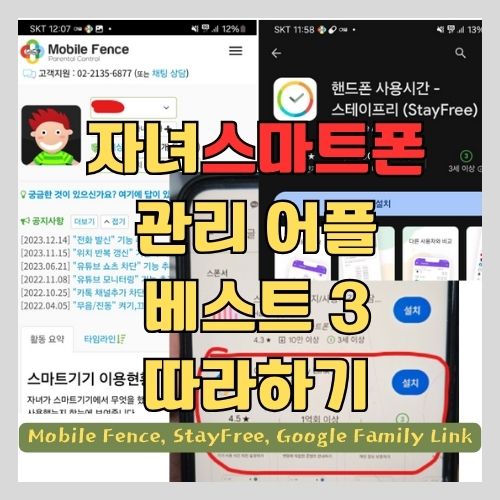
Table Of Contents
자녀 스마트폰 관리 앱의 필요성과 우리집 사례
디지털 시대에 자라나는 우리 자녀들은 스마트폰을 통해 세상을 경험하고 있습니다. 이는 학습과 소통에 있어 많은 장점을 가지고 있지만, 동시에 부모님들로서는 걱정거리가 될 수 있습니다. 특히, 유튜브와 게임과 같은 디지털 콘텐츠에 대한 과도한 사용은 자녀의 학업, 건강, 그리고 사회성에 악영향을 미칠 수 있습니다.
이러한 문제를 해결하기 위해, 안드로이드 스마트폰에서 유튜브와 게임 사용을 제한하는 방법을 알아보게 되었습니다. 이를 통해 자녀의 스마트폰 사용을 적절하게 관리하고, 건강한 디지털 환경을 조성할 수 있습니다.
실제로 아이들과 가족회의를 통해 하루에 스마트폰을 몇 시간 사용하기로 정해놓은 시간이 있었는데, 아이 스스로도 본인이 관리를 하지 못하고 계속 사용하게 되었습니다. 이에 대해서 아이 스스로도 본인에게 불만을 가지게 되었고, 그래서 저에게 관리되는 앱을 설치해 달라고 요청하였습니다.
이 글에서는 안드로이드 스마트폰에서 유튜브와 게임 사용을 제한하는 방법을 몇 가지 알아본 내용을 소개합니다. Stay Free, 구글 패밀리 링크, 모바일 펜스 앱에 대해서 모두 소개해 드리며, 구글 패밀리 링크 설치 방법도 소개해 드립니다.
그리고, 이를 가장 효율적으로 제어하는 ‘모바일펜스’ 앱에 대해 자세히 알아보겠습니다. 이 앱을 통해 자녀의 스마트폰 사용을 효과적으로 관리하는 방법을 배워보세요.
제가 알아보고 테스트 한 것은 Stay Free(스테이프리) / Google Family Link(구글 패밀리 링크)/ Mobile Fence(모바일 펜스) 세 가지 앱입니다. 각각은 아래와 같은 특징을 가지고 있습니다.
연관글 보러 가기 : 우리아이가-스마트폰-중독-자가진단연구논문-분석을-통한-유병률정신건강부모가-해야할-일정신과의사들의-의견청소년우울증
우리아이가 스마트폰 중독? - 자가진단/연구논문 분석을 통한 유병률/정신건강/부모가 해야할 일
저도 두 아이를 둔 부무로써, 아이들이 하루종일 스마트폰만 들여다보고 있으면 무언가 답답하고 걱정이 되곤 합니다. 이렇게 그냥 놔두는 것이 부모로서 잘하는 것인지, 아니면 어떤 제제를 가
eissue.tistory.com
Stay Free
Stay Free는 스마트폰 사용 시간을 제한하고, 앱 사용을 제한하는 등의 기본 기능을 제공합니다.
이 앱은 사용자가 스마트폰에서 얼마나 많은 시간을 보내는지 보여주고, 앱 사용을 제한함으로써 집중력을 향상하는 데 도움을 줍니다.
장점
- 사용하기는 가장 간편합니다. 이유는 로그인이나 가입 등이 필요 없습니다.
- 아이들 폰에 바로 설치해서 앱 제한을 설정할 수 있고, 앱 제어가 간편합니다.
- 예를 들어, 유튜브와 게임을 합해서 5시간 사용하면 더 이상 앱을 사용하지 못하게 해 줍니다.
단점
- 샤오미 폰에서 사용 시간이 다 되었을 때, 제어가 되지 않고 계속 앱이 실행되는 문제가 발생했습니다. 일반 갤럭시 폰에서는 잘 되었는데, 샤오미 폰은 안되더군요.
- 또 다른 단점으로는, 아이들 폰에만 설치하고 원격제어를 하지 않는 앱이라, 아이들이 스스로 앱 제어를 풀어서 더 사용할 수 있습니다. 다만, 비밀번호를 걸어서 부모만 알고 있으면 못하게 할 수는 있습니다.
- 기타 단점으로는, 위치 추적이나 원격 제어 같은 것이 되지 않습니다.
총평
이 앱은 아이 스스로 제어할 수 있고, 위치추적이나 원격제어 등이 필요 없는 경우 유용합니다.
단순하게 앱 제어 정도를 하면서 자녀 스스로 관리할 수 있는 경우라면 이 앱이 가장 편리한 것 같습니다. 다만, 샤오미 폰은 제어가 제대로 안된다는 점이 가장 아쉬웠습니다.
Stay Free 설치
Stay Free는 앱스토어에서 아래 이미지와 같이 생긴 앱을 설치하시면 됩니다. 설치 후 사용은 어렵지 않게 설정하실 수 있습니다. 사실 Stay Free가 사용하는 것은 가장 단순하고 직관적이어서 쉽습니다. 가입 같은 것도 필요 없습니다.
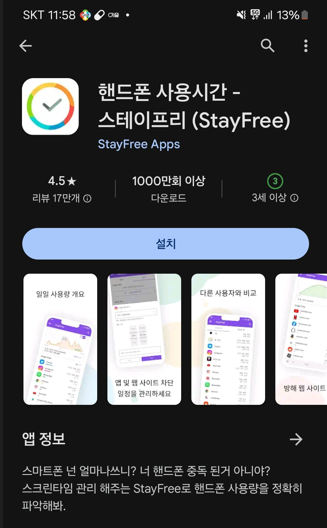
Google Family Link
Google Family Link는 자녀의 스마트폰 사용 시간, 앱 사용 시간, 위치를 모니터링하는 데 좋습니다.
이 앱은 특정 앱 사용 시간에 따른 제어 등의 고급 기능이 부족하다는 단점이 있지만, 구글에서 직접 제공하여 안드로이드 운영 체제와 잘 연동되며 기능이 잘 작동한다는 장점이 있습니다.
한 가지 좋은 점으로는 검색 결과 필터링 기능을 제공한다는 점도 있었습니다. 그런데, 규칙 정하기가 어렵겠더군요..
장점
- 무료 Google Family Link는 무료로 제공되는 부모 감독 앱입니다.
- 웹 및 앱 필터링, 사용 시간제한, 위치 추적 등의 기본 기능을 제공합니다.
- 자녀가 Google Play에서 다운로드할 수 있는 앱을 제한하고, Google Play 구매를 승인하거나 거부할 수 있습니다.
- Google Family Link는 안드로이드 운영 체제와 잘 연동되며 성능저하가 적다는 장점이 있습니다.
단점
- Google Family Link는 앱 그룹 별 제한 시간 설정 등의 기능이 없습니다.
- 웹 앱이 없으므로, 자녀의 기기 사용을 모니터링하려면 반드시 핸드폰을 사용해야 합니다.
- 자녀가 13세가 되면 (또는 해당 국가의 적용 연령), Google Family Link를 끌 수 있습니다.
- Google Family Link의 감독 기능은 iPhone, iPad에서 작동하지 않습니다.
총평
저와 아이들이 스마트폰 사용 시간을 제한하는 목적은 유튜브와 게임시간을 제한하는 것이었습니다. 그런데, 결론적으로 이 앱은 특정 종류의 앱 사용 시간제한과 같은 기능이 없어서 사용하지 못했습니다. 한 가지 앱들에 대한 사용시간제한은 있습니다.
구글 패밀리 링크 설치 방법
구글 패밀리 링크의 경우 부모 폰에는 아래 이미지에 해당하는 앱을 설치합니다. 그리고, 자녀 폰에는 안드로이드의 설정에 들어가서 설정을 하여 사용을 선택하면 구글 패밀리 링크 자녀용 앱이 설치됩니다. 이 부분이 저도 많이 헷갈렸습니다.
부모님 폰 설정
즉 아래 이미지의 앱 설치와 우측 이미지에 계정 사용은 부모님 폰에서 부모님 계정으로 진행하시는 것입니다.
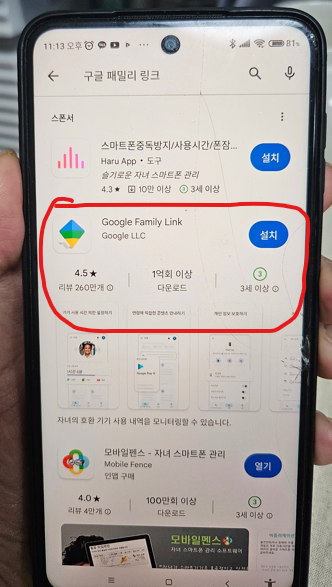
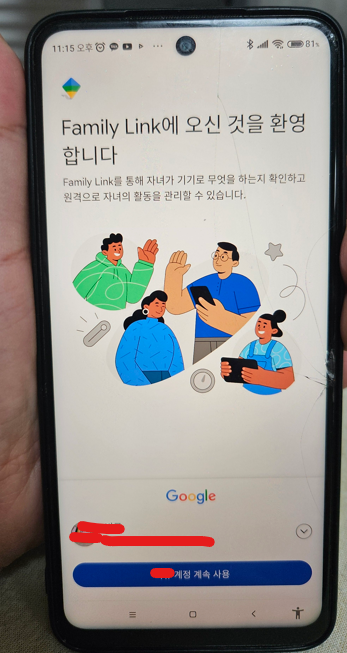
자녀 폰 설정
자녀 기기의 경우 안드로이드에서 "설정 > 자녀 보호 기능"에서 설정을 하게 되면 아래 화면에서 자녀 기기를 가져올 수 있습니다. 자녀 폰에서 자녀 보호기능을 설정할 때, 자녀의 안드로이드 구글 계정 아이디와 비번, 그리고 부모님의 구글 계정 아이디와 비번을 모두 입력하여 양쪽 모두 인증을 진행하게 됩니다.
제 자녀 폰의 경우 샤오미 안드로이드 폰인데, 설정에 들어가니 "디지털 웰빙 & 자녀보호기능"으로 되어있습니다. 이와 유사한 자녀보호기능으로 들어가시면 됩니다.
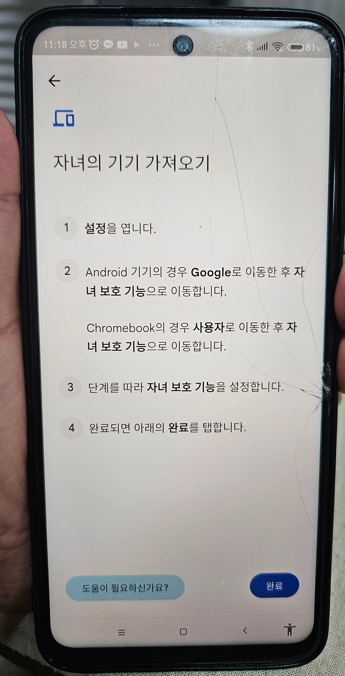
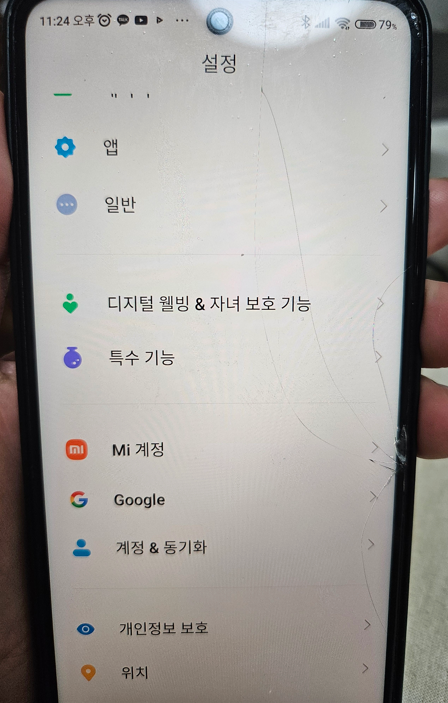
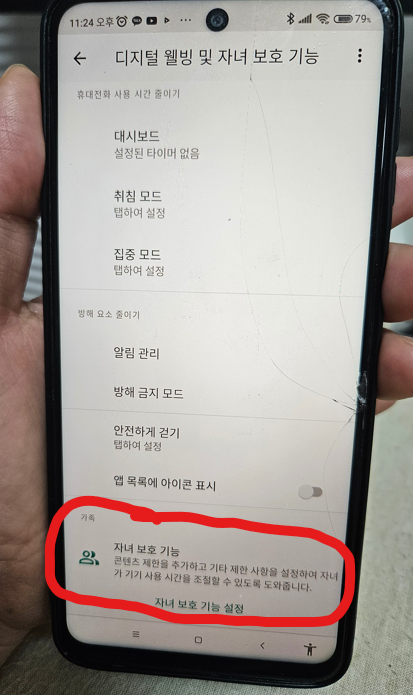
이렇게 자녀 보호 기능 설정을 들어가면 누가 이 기기를 사용할 예정인지 물어봅니다. 자녀의 기기이므로 어린이 또는 청소년을 선택합니다.
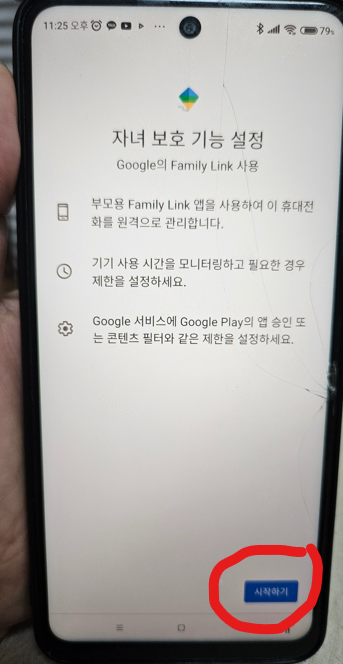
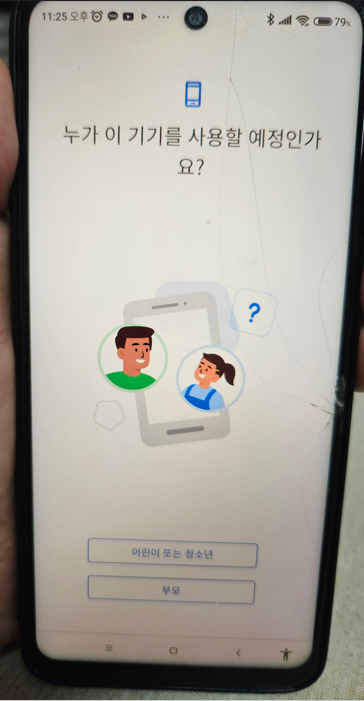
이 이후에는 계정을 선택하고 비밀번호 입력하면 되는데, 혹 자녀 폰에 계정이 두 개 이상인 경우 패밀리 링크를 통해 관리할 수 없습니다. 그러므로, 계정을 하나를 남기고 모두 제거해 주셔야 합니다. 저의 경우 제 계정과 아이 계정이 같이 있어서 제 계정은 삭제했습니다.
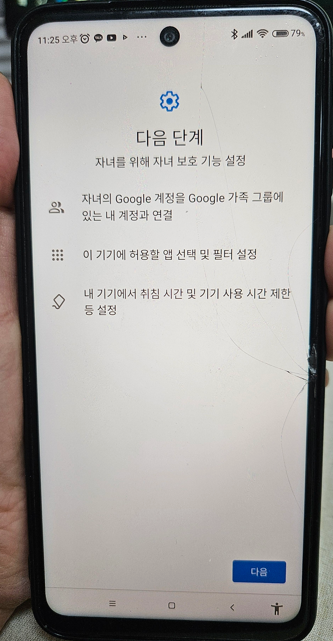
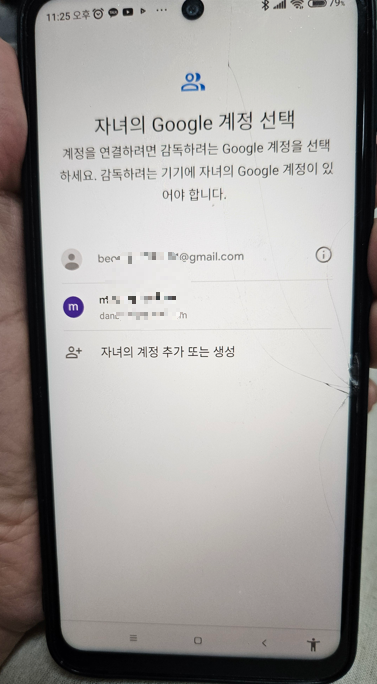
이렇게 설정하고 나면 기본적인 과정은 완료되고, 부모 폰의 패밀리 링크에서 자녀 폰의 사용시간 등이 보이게 됩니다. 그리고, 다음의 앱 제어나 사용시간 관리는 부모 폰에서 진행하시면 됩니다.
Mobile Fence
Mobile Fence는 웹사이트와 앱 필터링, 사용 시간 및 화면 시간제한, 위치 추적 등의 기본 기능을 제공합니다.
이 앱은 또한 부모가 Google Play에서 자녀가 다운로드할 수 있는 앱을 제한하고 Google Play 구매를 승인하거나 거부할 수 있게 합니다.
장점
- 설치가 빠르고 사용이 쉽습니다.
- 다양한 기능을 제공합니다. 앱별 차단, 시간차단, 웹사이트 차단, 기기 기능 차단, 텍스트 모니터링, GPS 추적, 화면 시간 관리 등이 포함됩니다.
- 특정 앱에 대한 제한을 설정할 수 있습니다.
- 자세한 보고서를 생성합니다.
단점
- iPhone과 iPad를 지원하지 않습니다.
- 일부 사용자들은 앱이 종종 충돌한다는 문제를 지적하고 있습니다만, 저는 별 문제없었습니다.
- 일부 기능이 유료입니다.
총평
결론적으로 저는 모바일 펜스 앱을 사용하기로 하였습니다. Stay Free 보다는 사용하는 것이 조금 더 귀찮긴 했는데, 그래도 스마트폰 사용시간을 앱 그룹 단위로 관리할 수 있고 제어가 제대로 되는 것은 이것밖에 없었습니다.
예를 들면, 게임 그룹의 앱들은 하루에 몇 시간을 하도록 한다던가, 이런 설정이 가능했습니다.
모바일 펜스 앱 설치 및 사용하는 법
모바일 펜스 앱 설치
모바일 펜스 앱은 아래의 링크를 눌러서 설치하실 수 있습니다. 또는, 플레이 스토어에서 모바일 펜스라고 치면 나오는데, 두 개가 나옵니다. 하지만, 둘 다 동일한 것이니 아무거나 설치하셔도 됩니다.
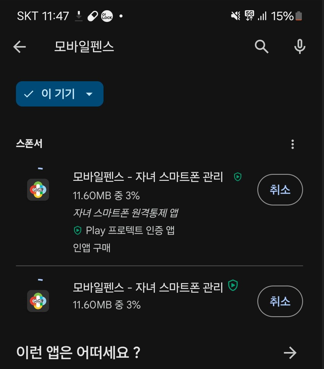
아래와 같은 아이콘이 있으니 아이콘 모양 보시고 설치하시면 됩니다.
자녀 기기에 설치를 완료하고 앱을 열면 최초 한번 가입을 요구합니다.
저는 구글 아이디로 가입을 했는데, 메일 주소와 모바일 펜스에서 사용할 비밀번호만 입력하면 가입이 가능합니다.
모바일 펜스에 대한 설명이 나옵니다. 이 앱의 경우 자녀 폰과 부모 폰에 동일한 앱을 설치합니다. 그리고, 최초 가입이 한 번 필요합니다.

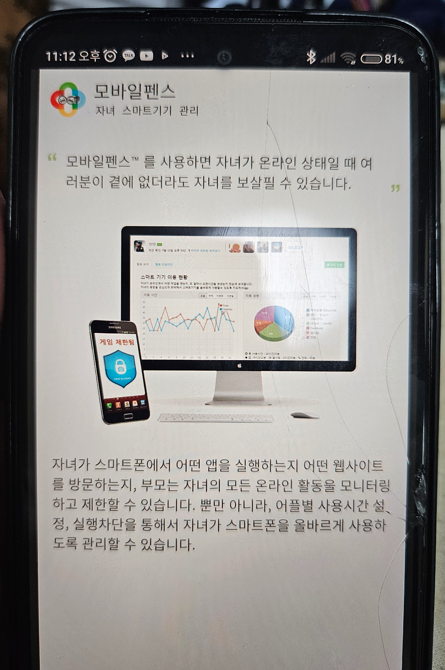
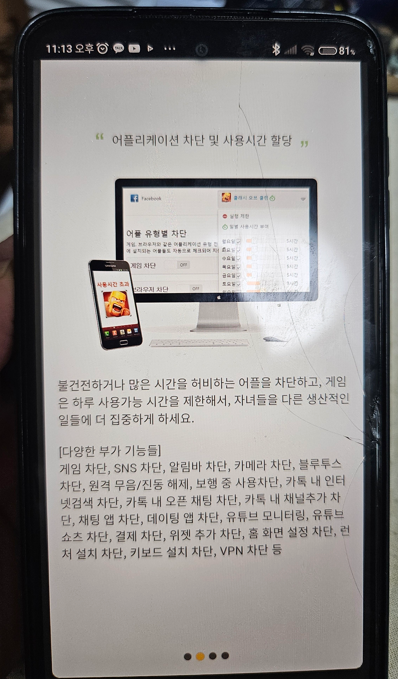
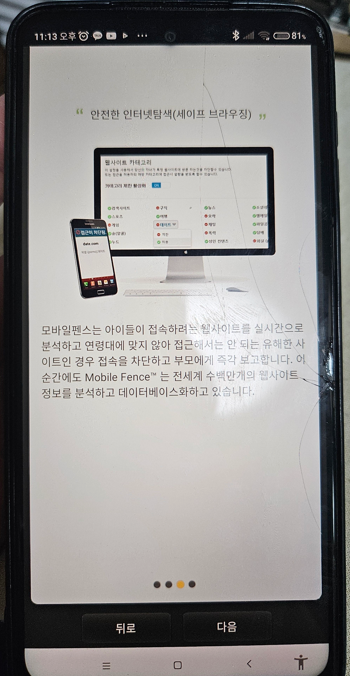
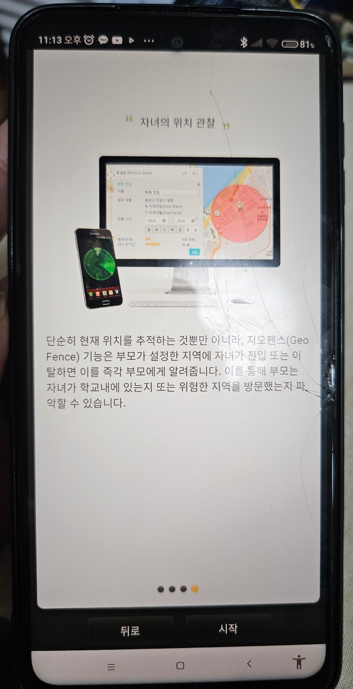
이렇게 설치를 다 하고 다음을 누르고 시작을 누르면 아래와 같은 화면이 나타납니다.
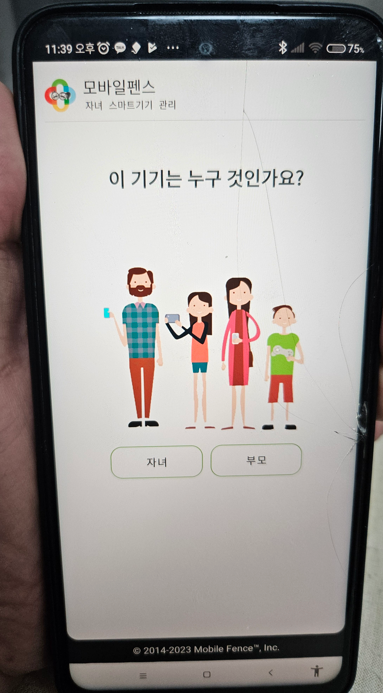
여기서 자녀 폰은 자녀로, 부모 폰은 부모로 선택해서 진행하시면 됩니다.
저의 경우 자녀 폰에 먼저 설치하고 그다음에 제 폰에 설치하였습니다.
모바일 펜스 설정 시 주의사항
모바일 펜스 앱은 다른 건 어렵지 않은데 최초 장치 권한 요청을 허용해 주는 부분이 조금 헷갈렸습니다.
아래와 같은 화면으로 7개의 권한을 요청하는데 모두 다 허용하거나 항상 허용으로 해야만 사용 가능합니다.
아래 왼쪽 이미지와 같이 장치 권한을 요청하면서 "설정으로 이동" 항목이 나타납니다. 이 버튼을 누르면 일반적으로 우측 이미지처럼 앱 리스트가 나오고 모바일펜스를 찾아서 설정을 허용으로 해주시면 됩니다.
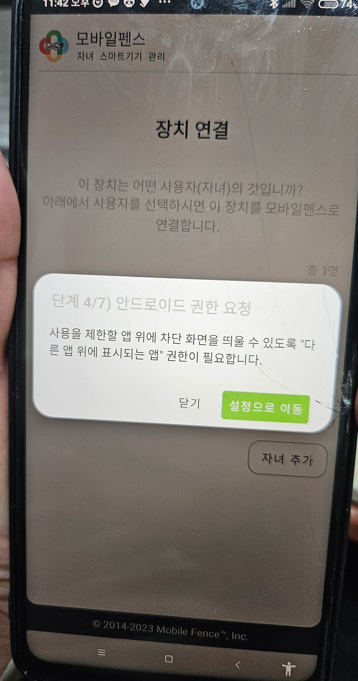
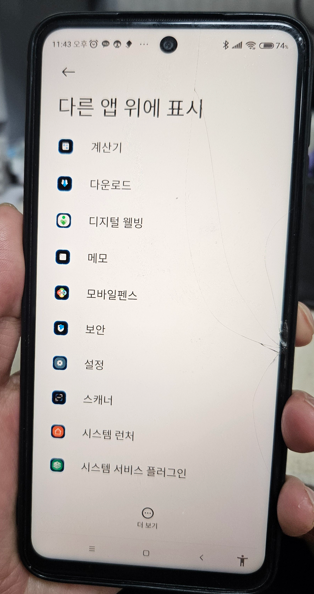
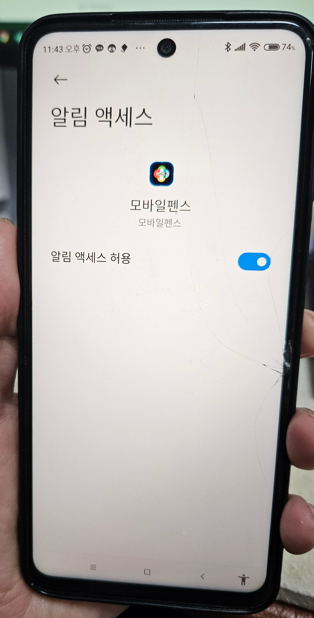
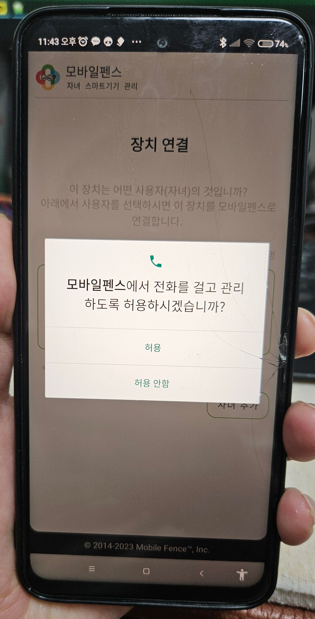
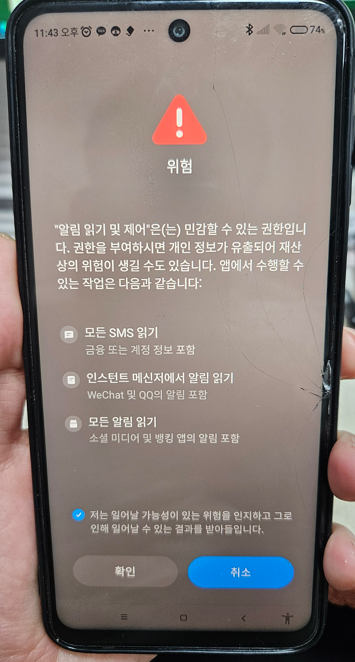
이때, 제일 오른쪽 이미지처럼 위험 표시가 나오고 체크항목이 나오는 경우도 있는데 체크하시고 몇 초간 대기 후에 확인을 누르시면 됩니다.
이 권한 설정 시에 "접근성" 권한 요청 부분이 조금 헷갈리는데, "접근성" 권한 요청 시에는 "설정으로 이동"을 누른 후, 접근성 설정 항목에서 제일 아래 "다른 앱"이나 "다운로드 앱" 등과 같은 마지막 항목을 한번 눌러서 모바일 펜스를 찾은 후 설정해 주시면 됩니다.
설정이 완료되면 아래와 같은 화면이 나타납니다.
아래의 우측 화면은 제 폼에 설치된 모바일 펜스 화면입니다. 부모님 폰에서도 동일한 앱을 설치하시면 됩니다.
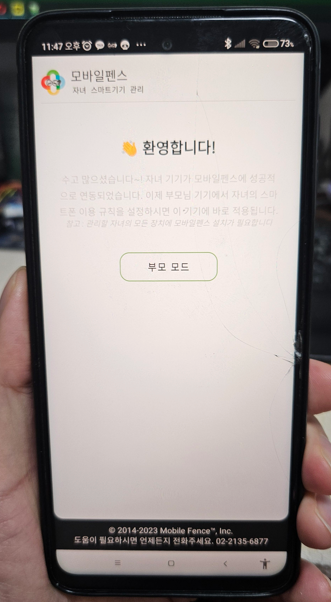
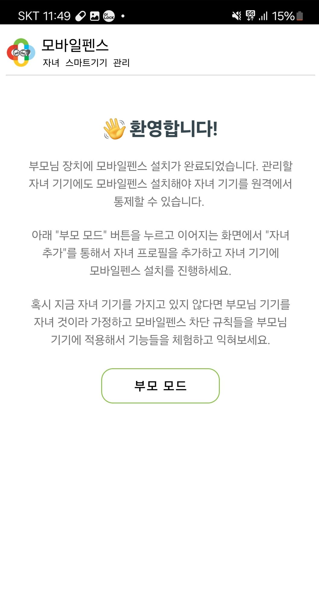
이렇게 다 설정한 후에는 부모폰에서 아래와 같이 다양한 설정을 통해 앱 유형별 차단, 사용시간제한 등을 설정하실 수 있습니다. 한 가지 더 좋은 것은 하나의 폰과 계정으로 자녀 여러 명을 관리할 수 있습니다.
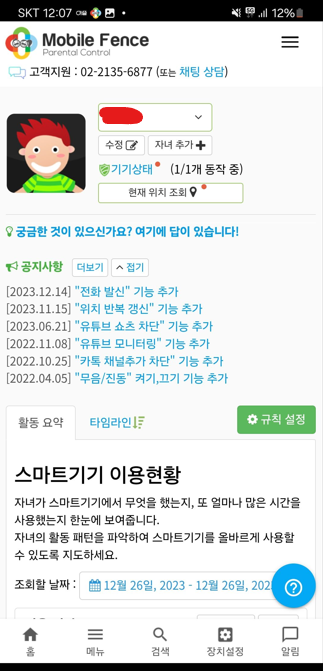
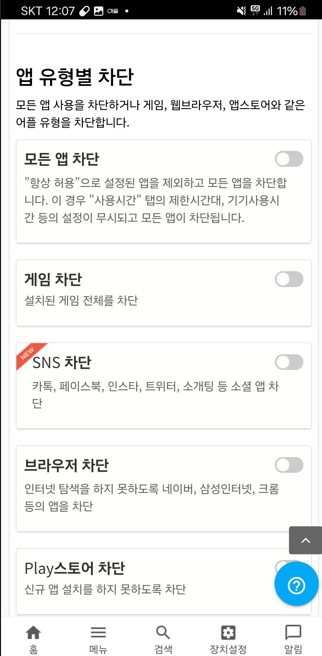
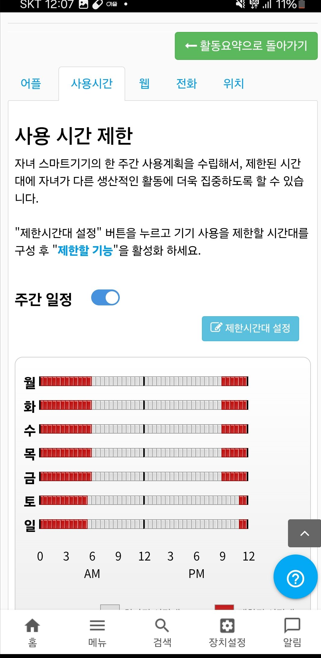
최초 화면에서 "규칙 설정"을 눌러서 규칙을 설정하시면 됩니다. 저의 경우 일단 하루에 스마트폰은 5시간 사용하기로 아이와 약속을 했기 때문에 조금 여유 있게 5시간 20분을 제한시간으로 설정하였습니다.
그리고, 이렇게 되면 전화나 문자 등을 사용하는 것도 사용시간으로 되어버려서, 5시간 20분이 지나면 전화/문자가 안 되는 불상사가 있을 수 있습니다. 그러므로, 이 경우에는 애플리케이션 규칙에서 "장치 기본앱 모두"를 눌러서 전화 앱과 문자 입을 "항상 허용"으로 해 주시면 됩니다.
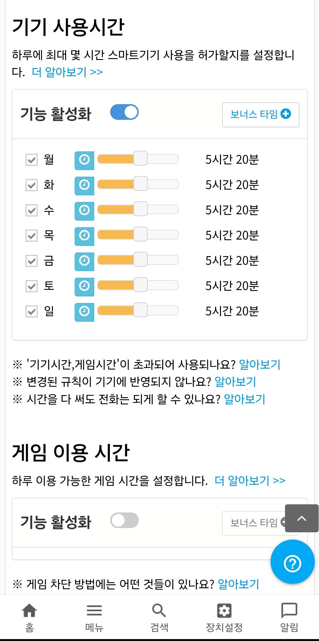
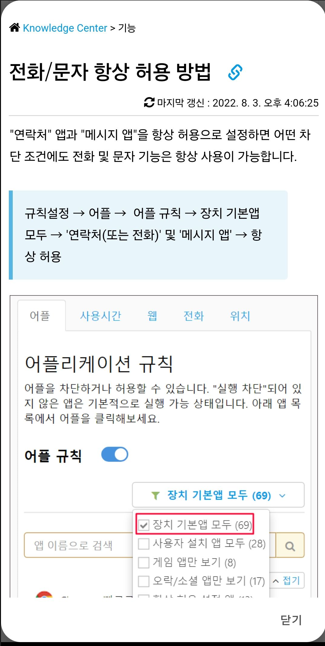
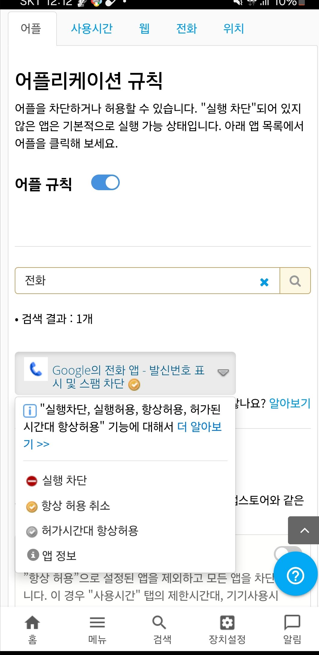
자녀 스마트폰 관리 및 통제 어플 사용기 결론
오늘은 이렇게 안드로이드 스마트폰에서 유튜브와 게임 사용을 제한하는 방법을 알려 드렸습니다. 이를 통해 부모님들은 자녀의 스마트폰 사용을 효과적으로 관리할 수 있게 되었습니다. 이러한 제한은 아이들의 건강한 성장을 돕고, 디지털 세계에서의 안전을 보장하는 데 중요한 역할을 합니다.
모바일 펜스 앱이나 구글 패밀리 링크, 혹은 스테이 프리(Stay Free) 앱을 설치하고 설정하는 과정은 복잡해 보이지만 실제로 해보면 누구나 시간을 조금만 들이면 할 수 있습니다. 잘 모르시면 오늘 알려드린 내용을 참고하시면 됩니다.
한 번만 설정해 놓으면 부모님들은 자녀의 스마트폰 사용을 적절하게 제어할 수 있고 아이들도 스스로 통제하지 못한다는 죄책감과 자괴감에서 벗어날 수 있습니다. 이 앱은 유튜브와 게임뿐만 아니라 다른 앱들에 대한 접근도 제한할 수 있습니다.
이러한 기술을 활용함으로써, 우리는 우리 아이들이 스마트폰을 건강하게 사용하도록 돕는 동시에, 그들의 안전을 보장할 수 있습니다. 따라서, 이러한 앱의 사용은 매우 중요하며, 모든 부모님들께서 이를 고려해 보시기를 권장드립니다. 이를 통해 우리는 자녀들이 디지털 세계에서 안전하게 성장할 수 있도록 도울 수 있습니다.










